Alert Bar -banneri on pieni banneri, jonka voit lisätä sivustosi ylä- tai alalaitaan ja jonka avulla nappaat lisää uutiskirjeen tilaajia sähköpostilistallesi. Tässä postauksessa annan sinulle kuvaruutuohjeet, kuinka lisäät Alert Bar -bannerin omille sivuillesi.
Vaikka itse käytän tätä ohjelmaa (*), on olemassa myös muita ohjelmia, joilla samanlaisen Alert Bar -bannerin voi lisätä. Olen kokeillut mm. Sumoa sekä HelloBaria mutta mielestäni ne eivät taivu ihan sillä tavalla kuin toivoisin. Ohjelma, jota käytän, taipuu myös moniin muihin keinoihin saada lisää uutiskirjeen tilaajia, kuten esimerkiksi tässä postauksessa olen näyttänyt.
Alert Bar -bannerin avulla lisää uutiskirjeen tilaajia
Voit rekisteröityä ohjelmaan klikkaamalla tätä linkkiä (*).
Ohjeet rekisteröintiin löydät tästä postauksesta.
Kun kirjaudut rekisteröitymisen jälkeen sisään, valitse vasemmalta linkkilistasta ”Conversion Tools” ja sen alta ”Alert Bars”.

Seuraavaksi klikkaa oikeasta reunasta violetin väristä painiketta, jossa lukee ”Create new bar”.

Anna bannerille selkeä nimi (itse käytän nyt esimerkin omaisesti vain sanaa testi). Suosittelen, että nimeät aina laskeutumissivut, pop upit ja bannerit liittymislahjojen nimillä, jotta ne on helppo muistaa ja tunnistaa myöhemmin.

Muokkaustila näyttää tällä hetkellä tältä. Huomioi, että ohjelman päivittyessä ohjausnäkymä voi myös muuttua. Vasemmalta voit valita
- minkä mallinen banneri on,
- mikä bannerin taustavärin on (valitse sellainen, että se erottuu selkeästi mutta on brändin mukainen),
- sijainti (location), eli haluatko että banneri on ylhäällä vai alhaalla,
- sekä haluatko, että banneri pysyy paikoillaan kun sivua skrollataan (jos et halua, klikkaa pyöreää täppää).

Jos klikkaat vasemmasta reunasta rataksen kuvaa, päädyt asetuksiin. Tänne voit lisätä esimerkiksi Google Analyticsin, Facebook Pixelin tai vastaavan koodin halutessasi.

Kun klikkaat hiirellä bannerin tekstiä, pystyt muokkaamaan sitä erilaisille keinoilla. Voit mm.:
- vaihtaa fonttia,
- fontin kokoa ja väriä
- sijaintia (vasen, keskitetty, oikea)
- tai kurssivoida, alleviivata, lihavoida tai yliviivata tekstiä.
Suosittelen pitämään tekstin ulkoasun simppelinä ja selkeänä.

Klikkaamalla hiirellä lomakekohtaa, pääset muokkaamaan integraatiota. Klikkaa ”Edit integrations” painiketta.

Ennen kuin Alert Bar -bannerin kautta saat kerättyä sähköpostilistaa, sinun tulee tehdä sähköpostiohjelmaan (esim. Active Campaign (*)) lista ja lomake. Ohjeet listan ja lomakkeen tekemiseen löydät täältä.
Sen jälkeen integraatio-kohdassa on tärkeää, että yhdistät käytettävän ohjelman ja sähköpostiohjelman toisiinsa lomakkeen (Form) välityksellä. Jos integroit nämä kaksi ohjelmaa toisiinsa listan (List) välityksellä, ihmiset kyllä siirtyvät sähköpostiohjelmaan mutta et saa automaatiota käyntiin.
Jos lista ja lomake on vasta tehty, sinun tulee päivittää ne myös tänne. Klikkaa silloin tekstiä ”Not finding what you're looking for? Try refreshing”. Hetken kuluttua myös uudet lomakkeet ja listat tulevat valikkoon näkyviin ja pääset valitsemaan oikean lomakkeen.

Kun lomake on valittu, poista sen jälkeen ”Lead Notification”. Jos tämä on päällä, saat ilmoituksen omaan sähköpostiin joka kerta, kun joku liittyy sähköpostilistallesi. Alussa tämä voi olla ihan hauskaa mutta siinä vaiheessa kun yli 10 ihmistä liittyy päivittäin sähköpostilistallesi, se ei enää ole ihan niin hauskaa 😀
Kun olet poistanut ”Lead Notification” klikkaa ”Next” painiketta (ei näy kuvassa mutta on osion oikeassa alareunassa.

Seuraavaksi pääset lisäämään sähköpostiosoitteen ja nimen lomakkeeseen. Voi olla että sinulla lukee tässä kohtaa vain ”Email”. Klikkaamalla ”Add a Field” painiketta, pääset lisäämään etunimen. Ja oikeastaan siinä lukee ”Full name” ja valitsen kyllä itse sen mutta vaihdan siihen että pyydän vain etunimen.
Klikkaamalla pientä väkästä, pääset muuttamaan tekstiä. Sähköpostiosoite on aina automaattisesti pakollinen mutta itse lisään vielä Etunimen kohdalle, että se on pakko antaa. Kun olet valmis, klikkaa ”Next – Actions” painiketta.

Täällä pääset lisäämään kiitos-sivun linkin. Jos sinulla on double opt-in käytössä, tähän tulee linkki siihen kiitos-sivuun, jossa kerrot, että olet lähettänyt vahvistussähköpostin ja pyydät henkilöä vahvistamaan sähköpostiosoitteensa.
Jos sinulla ei ole double opt-iniä käytössä, voit lisätä tähän linkin liittymislahjaan, kyselyyn tai kiitos-sivuun. Itse henkilökohtaisesti en koskaan lisää täällä liittymislahjaa vaan se lähtee aina Active Campaignen kautta tervetuloa-automaation ensimmäisessä viestissä. Kun olet valmis, klikkaa ”Save & close” painiketta.
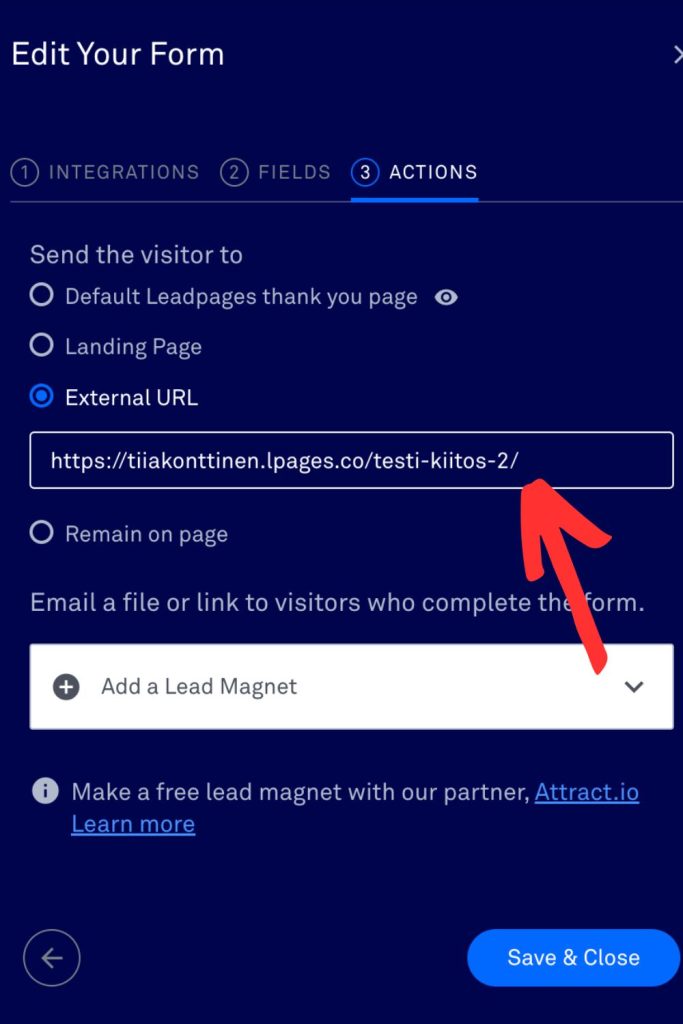
Tämän jälkeen, jos olet tyytyväinen Alert Bar -bannerin ulkonäköön, klikkaa oikeasta yläkulmasta ”Save”. Sinulle avautuu alla olevan näköinen ikkuna. Voit joko maalata html-koodin ja tallentaa sen tai klikata vain ”Copy Code” painiketta, joka kopioi koodin valmiiksi.

Seuraavaksi mene omaan blogiin tai kotisivuille. Valitse paikka, mihin lisäät koodin. Itse suosin aine Header osiota, jonka olen tehnyt erillisenä moduulina Beaver Builder teemalla. Avaan headerin, lisään sinne HTML-koodiosion ja liitän hetki sitten kopioimani koodin sinne.
HTML-koodi löytyy myös Gutenberg-editorista.
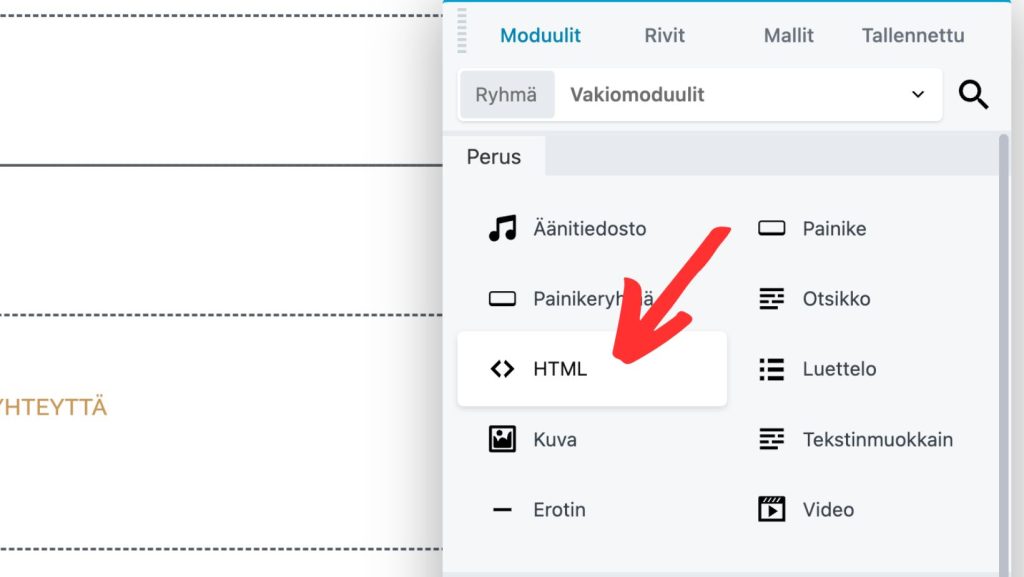
Lisää koodi ja tallenna. Banneri tulee näkyviin välittömästi.

Mene omille kotisivuilla ja klikkaa bannerin painiketta tai lisää etusinimesi ja sähköpostiosoitteesi ja liity listalle. Huomioi, että tässä kohtaa sinulle on myös tervetuloa-automaatio rakennettu valmiiksi käyttämääsi sähköpostiohjelmaan (esim. Active Campaign (*)).
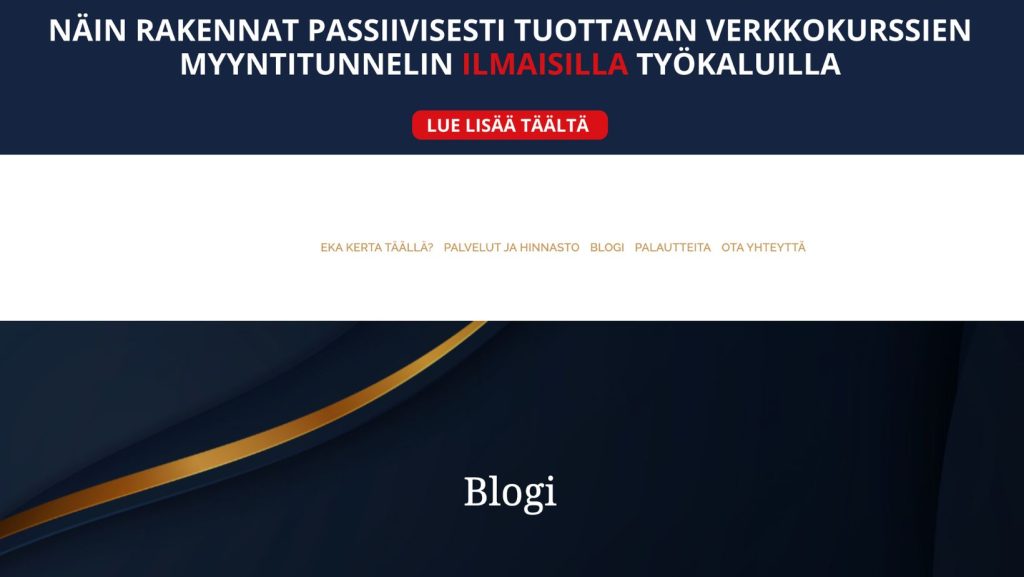
Jos matkan varrella tulee eteen kysymyksiä, ota yhteyttä matalalla kynnyksellä.
Muistutan myös, että mikäli hyödynnät tässä postauksessa olevia mainoslinkkejäni, rakennan sinulle tervetuloa-automaation sekä liittymisprosessin ilmaiseksi.
Ja jos hyödynnät tässä postauksessa olevaa ohjelmaa ja sen mainoslinkkiä, rakennan sinulle joko tällaisen Alert Bar -bannerin, pop upin tai laskeutumissivun myös ilmaiseksi.
Käytettävät ohjelmat
- Active Campaign (*)
- LeadPages (*)
- Canva
Tutustu myös näihin postauksiin:
- Pidä sähköpostilista hyvässä kunnossa Engagement-automaatiolla
- Lisää myyntiä Abandoned Cart -automaatiolla
- Näin optimoit kotisivut sähköpostilistan kasvua ajatellen
- Markkinoinnin automaatio pelastaa kiireisen yrittäjän
- Näin rakennat markkinoinnin automaation liittymisprosessin itse
- Näin rakennat markkinoinnin automaation itse
- 70 prosenttia enemmän uutiskirjeen tilaajia tällä yksinkertaisella keinolla
Näitä luetaan nyt
- [ Tee töitä kotona ] 16 työtä, joista voit tienata jopa 20 000 € kuukaudessa 2024
- 3 helppoa askelta bloggaamisen aloittamiseen 2024
- Bloggaamisen ABC
- 52 ideaa mitä kirjoittaa uutiskirjelistalle pien- tai yksinyrittäjänä
- 14 verkkokurssi- ja myyntialustaa vertailussa
- 3 ilmaista keinoa tienata rahaa netissä 2024
- Verkkokurssialusta – 5 vinkkiä alustan valintaan
- Aloita tästä affiliate-markkinointi 2024


